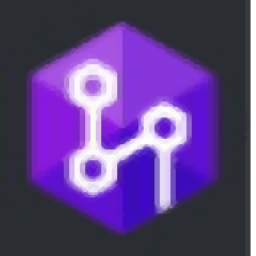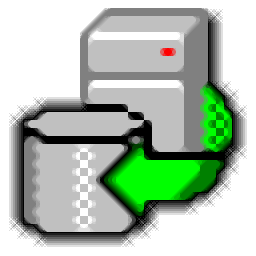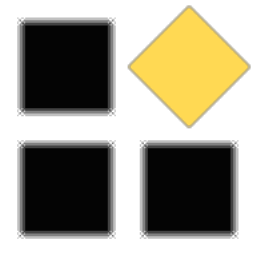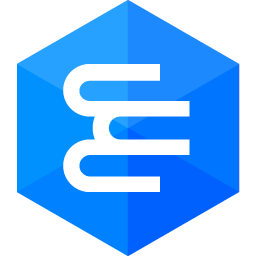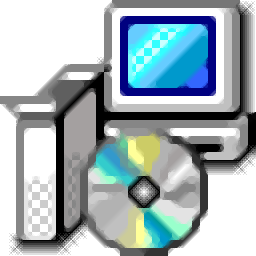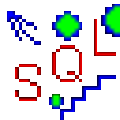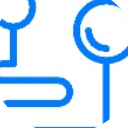Source Control是一款能够帮助用户轻松进行源代码控制的软件。最好用的源代码控制软件一定是这款Source Control。软件可以轻松进行更改跟踪和部署;用于流行的版本控制系统(包括Git / GitHub,TFS,SVN,Mercurial)中的SQL Server数据库更改管理;该工具允许版本控制数据库架构和参考数据回滚更改,并维护SQL数据库的参考完整性;该工具还可以解决其他数据库问题,包括在不丢失数据的情况下进行部署;该程序可以将数据库链接到所有流行的源代码控制系统,包括SVN,TFS,Git,Perforce,Mercurical和SourceGear Vault,并可以在熟悉的界面中提供流畅清晰的工作流程;支持查看更改记录,使用更改历史记录文件浏览数据库或数据库对象的完整修订历史记录。您可以清楚地看到所做的更改以及更改的对象,时间和原因;需要他们的用户可以下载体验
软件功能:
版本控制数据库架构和表静态数据
使用专用或共享的开发模型
使用依赖关系意识来提交和还原更改
查看冲突并以可视方式解决数据和体系结构不一致的问题
跟踪所做的更改并检测谁,何时以及为什么进行更改
将源代码管理直接插入SQL Server Management Studio
使用DevOps方法自动化数据库开发
静态数据版本控制
支持集成到MS SSMS 2018
追踪支持
SQL Server支持,SQL Server 2016 Service Pack 1(SP1)新语法支持
SQL Server 2017 CTP2新语法支持
Azure SQL数据仓库连接支持
DbForge源代码管理可以集成到最新的SQL Server Management Studio v17.2中。
源代码控制
VS在线身份验证功能
支持TFS 2017,支持SourceGear Vault v9.1
支持SourceGear Vault v10.0,支持环绕声SCM
塑料SCM的预定义模板,撤消本地更改
支持版本控制命令行客户端
支持SourceGear Vault 9.1,支持SQL Server 2016
支持集成到SSMS 2016
安装步骤:
1.用户可以单击本网站提供的下载路径下载相应的程序安装包
2.只需要使用解压功能打开压缩包,双击主程序进行安装,弹出程序安装界面
3.您可以单击浏览按钮以根据需要更改应用程序的安装路径。
4.根据提示单击“安装”,弹出程序安装完成界面,单击“完成”按钮
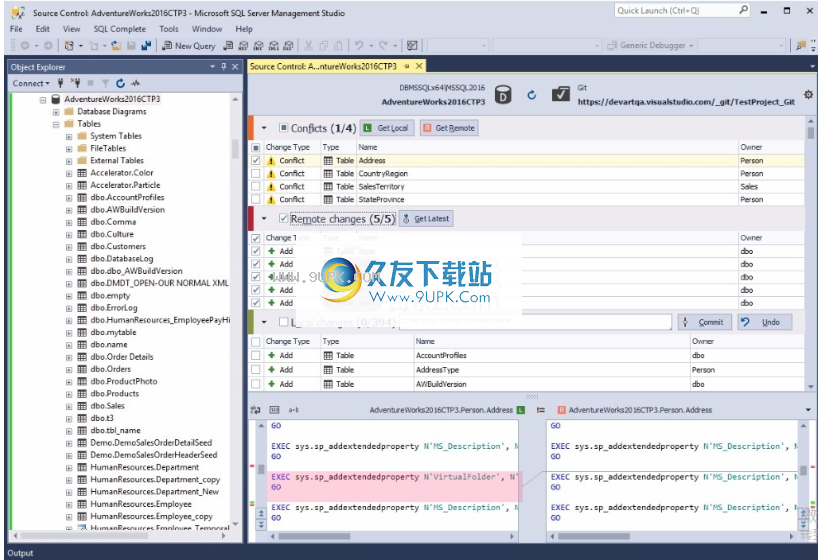
软件特色:
工作文件夹中的版本控制脚本
一个工作文件夹包含代表您的数据库的SQL脚本文件。
它允许您将数据库更改的脚本编写为数据库文件夹。
保存更改后,可以使用版本控制系统以对其他文件进行版本控制的相同方式对数据库工作文件夹进行源代码控制。
在源代码管理管理器中处理更改
在方便的界面中直观地执行基本的SQL版本控制任务,包括:
使用本地更改提交和更新源代码管理。
获取最新消息。使用源代码管理中的最新更改更新数据库。
解决冲突:您可以通过两种方式解决源代码管理中对象的最新版本与本地数据库中对象的最新版本之间的差异:
获取本地:您的对象版本将提交到源代码管理。
远程访问:您的更改将被放弃。在源代码管理下,将使用对象的最新版本更新本地数据库。
版本控制架构和参考数据
使用dbForge源代码管理存储和共享任何SQL Server对象和静态数据,您可以:
将静态数据链接到存储库。
提交,还原并获取最新的静态数据更改。
处理静态数据冲突。
使用说明:
数据库开发模型
本主题说明共享数据库开发模型与专用数据库开发模型之间的区别,以及如何从一种模型切换到另一种模型。
团队有两种常见的数据库开发方法:专用模型和共享模型。
特殊型号
在此模型中,开发人员将使用其数据库的本地副本,然后将更改提交到集中式存储库。
专用的数据库开发模型意味着每个开发人员都在自己的数据库副本上工作,并将更改应用于源代码管理主存储库。开发人员可以对更改充满信心,可以独立进行更改,进行测试并将其提交给源代码管理。
如果有任何损坏,开发人员可以从源代码控制服务器获取最新版本。
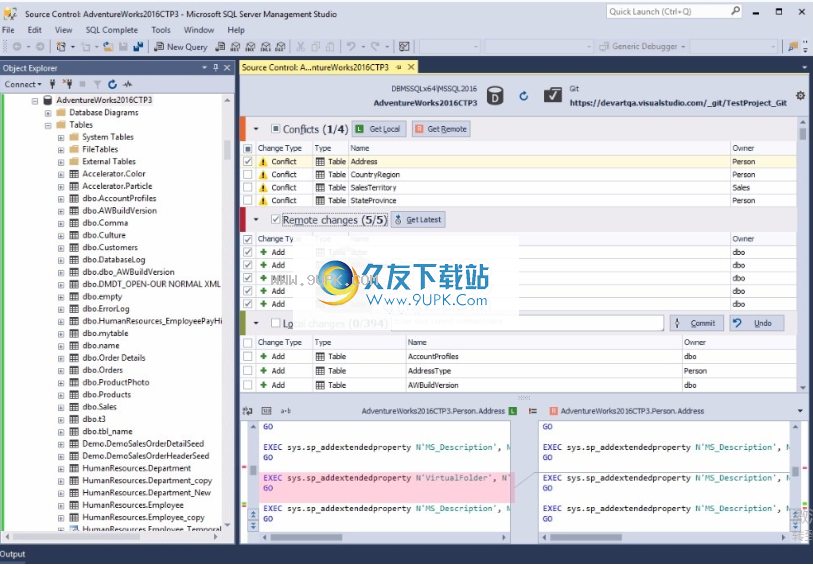
共享模型
该模型设计用于在多个开发人员正在单个数据库上并将其更改提交到集中式存储库的情况下使用。
共享开发模型是一种有吸引力的开发模型,尤其对于小型团队而言。您不能在共享开发模型环境中测试和使用设计,因为所有更改都会立即影响其他所有人。
一些开发团队将两者结合使用。例如,一个大团队可能使用多个共享开发数据库。
将数据库链接到Plastic SCM和其他系统
本主题说明如何使用可编辑模板将数据库链接到具有预设配置文件和其他源代码管理系统的Plastic SCM。
注意
在将数据库链接到Plastic CSM之前,请确保已安装Plastic SCM客户端。
要将数据库链接到Plastic SCM和其他系统:
在“对象资源管理器”中,右键单击要链接到源代码管理的数据库。
指向“源代码管理”,然后在快捷菜单上单击“将数据库链接到源代码管理...”。
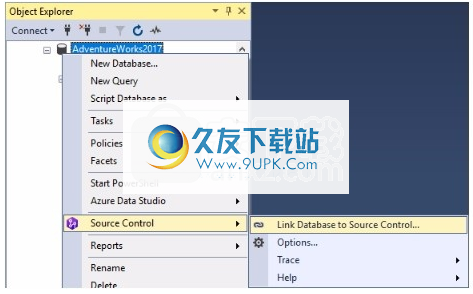
将链接的数据库链接到源代码管理向导。
在向导的“链接”选项卡上,在“源代码管理存储库”字段中单击“ +”。
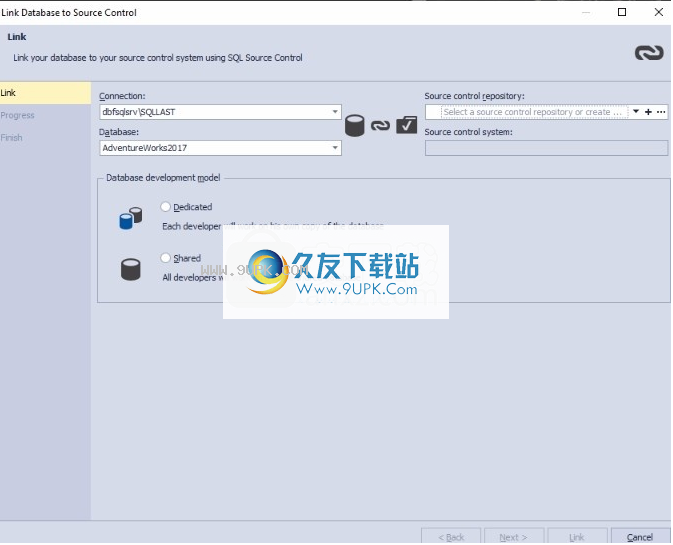
将打开“源代码控制存储库属性”对话框。
从源代码管理系统下拉列表框中选择命令行交互。
在源代码管理设置中,指定:
数据库文件夹的路径。
从下拉列表框中预设必要的命令行配置:
要将数据库链接到Plastic SCM,请选择Plastic SCM。
要将数据库链接到另一个系统,请选择“模板”,然后在“命令行配置”框中进行相应的更改。
指定存储库名称。
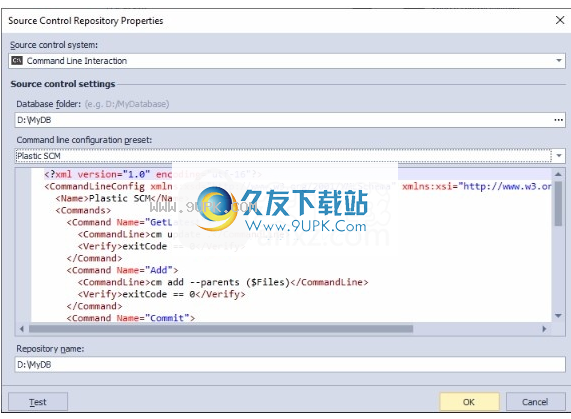
单击“确定”以关闭“源代码管理存储库属性”对话框。
选择一个数据库开发模型。
点击链接。如果数据库已成功链接到源代码管理,则对象资源管理器中的数据库图标将更改以显示该数据库已链接。
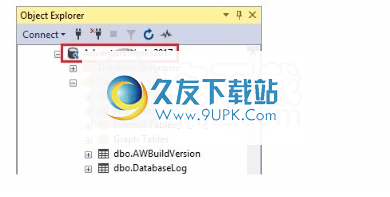
链接静态数据
与数据库体系结构一起,用于SQL Server的dbForge Source Control允许对静态表数据进行链接和版本控制。
要将静态数据链接到源代码管理:
在对象资源管理器中,右键单击包含静态数据表的数据库。
指向“源代码管理”,然后在快捷菜单上单击“链接/取消链接静态数据...”。
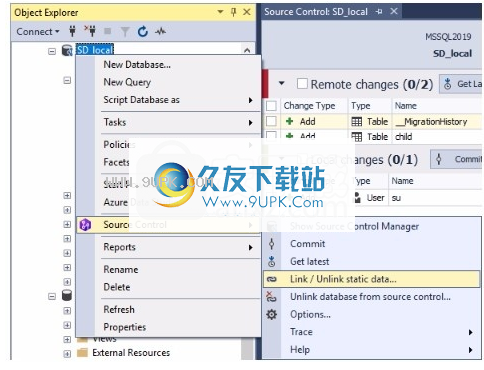
将打开“源代码管理链接的静态数据”对话框。
选择包含静态数据的必需表,然后单击“应用”。
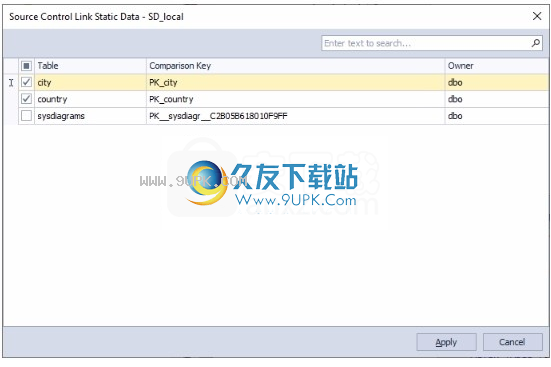
注意
您只能使用正确定义的主键来链接和控制表。
刷新对话框将自动打开,显示刷新过程的所有阶段。
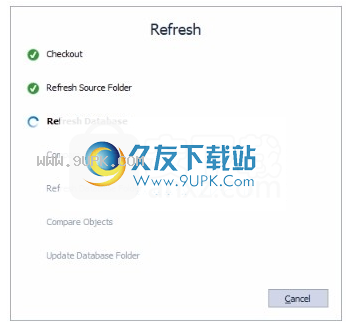
刷新完成后,源控制管理器将打开。导航到“本地更改”部分,然后选择包含静态数据的链接表,然后单击“提交”。
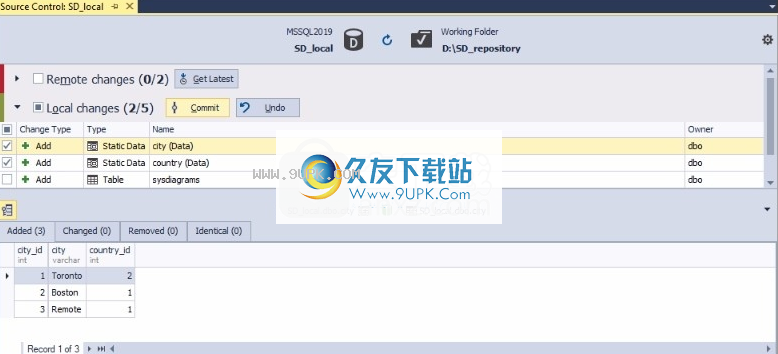
注意
源代码控制表数据(包括“获取最新”和“提交”操作)可能是非常耗时的操作。因此,强烈建议您仅控制静态数据的源数据。在提交包含大量记录的大型静态数据表的过程中,这可能会导致冻结以及dbForge Studio for SQL Server超时。
将数据库链接到工作文件夹
一个工作文件夹包含代表您的数据库的SQL脚本文件。它允许您将数据库更改的脚本编写为数据库文件夹。保存更改后,您可以使用版本控制系统对数据库工作文件夹执行源代码控制,就像对其他文件进行版本控制一样。
要将数据库链接到工作文件夹:
在“对象资源管理器”中,右键单击要链接到源代码管理的数据库。
指向“源代码管理”,然后在快捷菜单上单击“将数据库链接到源代码管理...”。
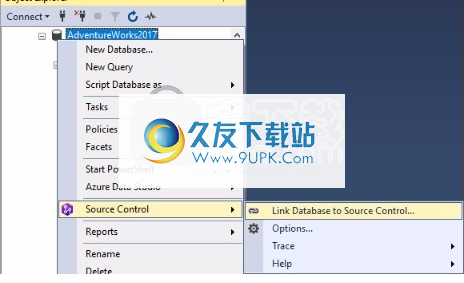
将链接的数据库链接到源代码管理向导。
在向导的“链接”选项卡上,在“源代码管理存储库”字段中单击“ +”。

将打开“源代码控制存储库属性”对话框。
从源代码管理系统下拉列表框中选择工作文件夹。
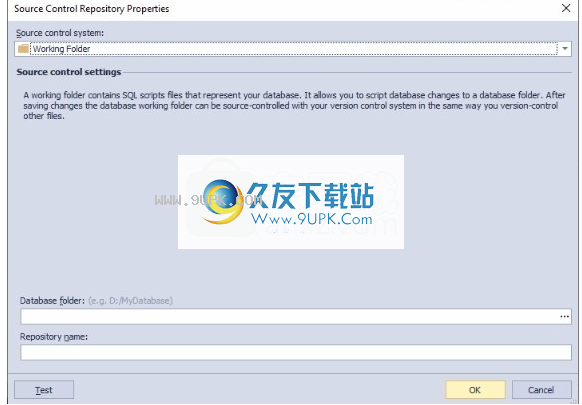
指定数据库文件夹的路径,然后在对话框的相应字段中输入存储库名称。单击确定。
选择一个数据库开发模型。
点击链接。如果数据库已成功链接到源代码管理,则对象资源管理器中的数据库图标将更改以显示该数据库已链接。
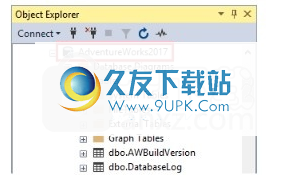
将数据库链接到Mercurial
本主题说明如何将数据库链接到Mercurial。
注意
在将数据库链接到Mercurial之前,请确保已安装Mercurial客户端。
要将数据库链接到Mercurial:
在“对象资源管理器”中,右键单击要链接到源代码管理的数据库。
指向“源代码管理”,然后在快捷菜单上单击“将数据库链接到源代码管理...”。
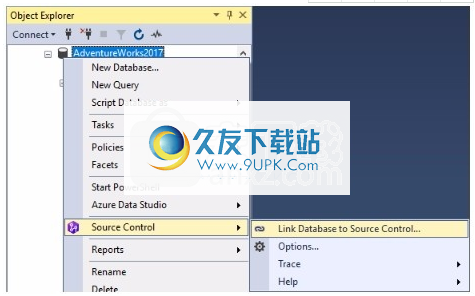
将链接的数据库链接到源代码管理向导。
在向导的“链接”选项卡上,在“源代码管理存储库”字段中单击“ +”。
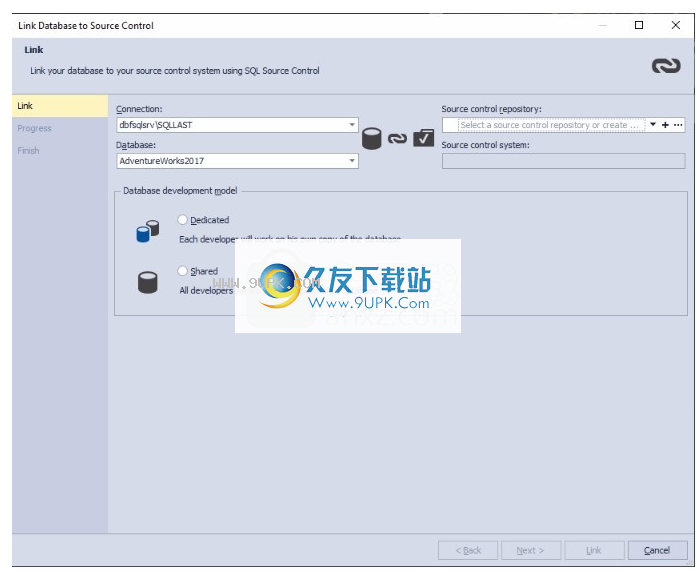
将打开“源代码控制存储库属性”对话框。
从源代码管理系统下拉列表框中选择Mercurial。
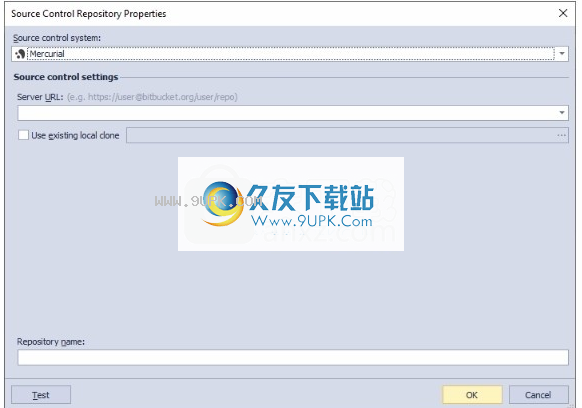
在“源代码管理设置”中,指定:
要使用远程Mercurial存储库,请指定Mercurial服务器的URL。
要使用现有的Mercurial存储库,请选中“使用现有的本地存储库”复选框,然后指定其路径。
指定存储库名称。
注意
>有关正确的设置,请与系统管理员联系。
单击“确定”以关闭“源代码管理存储库属性”对话框。
选择一个数据库开发模型。
点击链接。如果数据库已成功链接到源代码管理,则对象资源管理器中的数据库图标将更改以显示该数据库已链接。
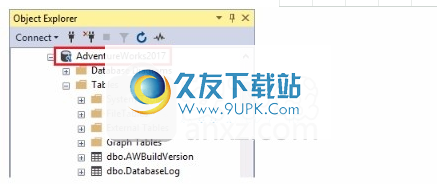
将数据库链接到Git
本主题说明如何将数据库链接到Git。
要将数据库链接到Git:
在“对象资源管理器”中,右键单击要链接到源代码管理的数据库。
指向“源代码管理”,然后在快捷菜单上单击“将数据库链接到源代码管理...”。

将链接的数据库链接到源代码管理向导。
在向导的“链接”选项卡上,在“源代码管理存储库”字段中单击“ +”。
来源C
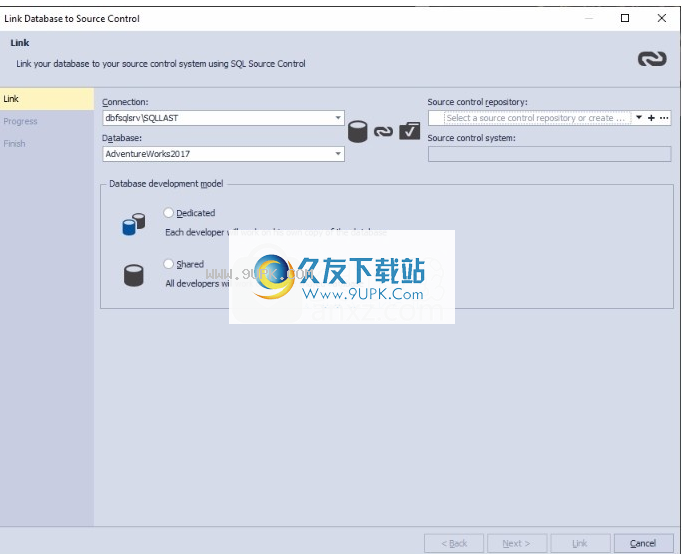
将打开“源代码控制存储库属性”对话框。
从源代码管理系统下拉列表框中选择Git。
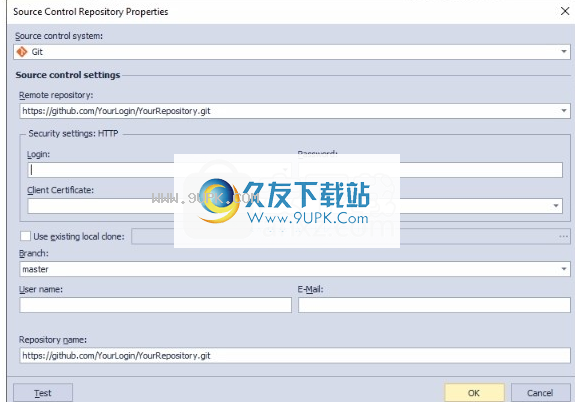
设置源代码管理设置。 dbForge Source Control允许使用远程存储库或远程存储库的本地克隆。
要将数据库链接到远程存储库,请指定:
远程存储库的URL。
如果通过HTTP或SSH协议连接,请设置“安全性”设置:
对于HTTP协议,请指定:
远程Git存储库的登录名和密码。
客户端证书,如果服务器已设置为使用客户端证书进行身份验证。
对于SSH协议,请指定身份验证方法:
要使用密码进行身份验证,请选择“密码”选项,然后在相应的框中键入您的密码。
要使用密钥进行身份验证,请选择“密钥”选项,然后在相应的框中提供密钥文件的路径和密码。
分支机构。
Git用户名和电子邮件。
储存库名称。
如果已准备好远程存储库的本地克隆,则可以使用它代替dbForge Source Control创建的技术克隆。在这种情况下,所有设置(包括远程存储库的地址)将从选定的本地克隆中获取。
要将数据库链接到本地克隆:
选中“使用现有本地克隆”复选框并指定其路径。
从下拉列表框中选择“分支”。
指定Git用户名和电子邮件。
指存储库名称。
单击“确定”以关闭“源代码管理存储库属性”对话框。
选择一个数据库开发模型。
点击链接。如果数据库已成功链接到源代码管理,则对象资源管理器中的数据库图标将更改以显示该数据库已链接。